

Arbeidsområdet [Enheter] gir deg en oversikt over statusen til de tilgjengelige enhetene. Du kan aktivere og deaktivere enheter i denne listen. Du kan også slette en enhet. Hvis du vil legge til enheter, må du bruke Cloud Proxy. Hvis du ikke har den installert, inneholder bunnen av siden koblingen til installasjonspakken for de støttede plattformene.
Hovedarbeidsområdet inneholder listen med alle enhetene.
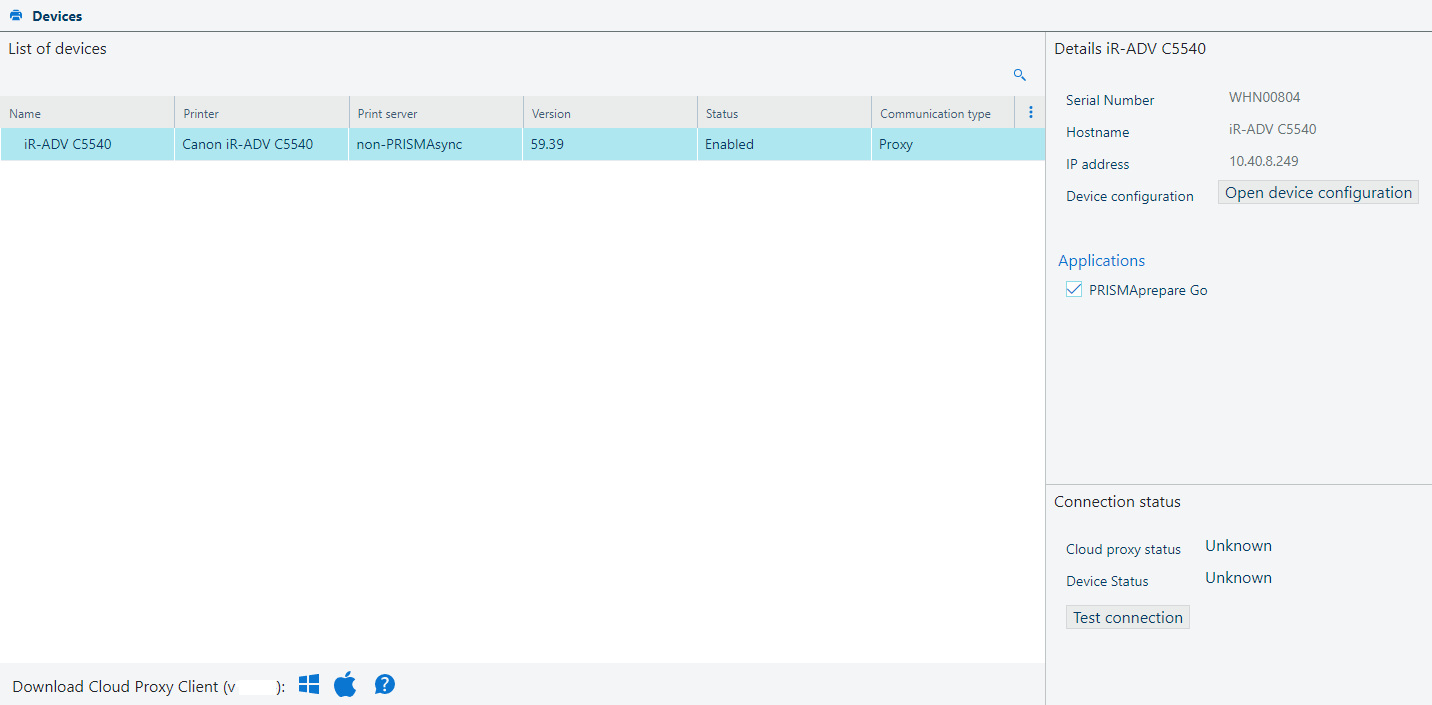
For hver enhet får du følgende informasjon:
|
Felt |
Beskrivelse |
|---|---|
|
[Navn] |
Navn på enheten. |
|
[Serienummer] |
Enhetens serienummer. |
|
[Vertsnavn] |
Nettverksvertsnavnet, hvis tilgjengelig. |
|
[Skriver] |
Enhetsmodell. |
|
[IP-adresse] |
Nettverkets IP-adresse til enheten. |
|
[Utskriftsserver] |
Printer servertype. Kan være ett av:
|
|
[Versjon] |
Versjon av programvare som er installert på enheten. |
|
[Status] |
Enhetsstatus:
|
|
[Kommunikasjonstype] |
Type kommunikasjon mellom programmet og enheten. Kan være ett av:
|
|
[Programmer] |
[Tilgjengelige programmer]: I denne listen kan du angi om de tilgjengelige programmene skal åpnes i [Programmer] området. |
|
Felt |
Beskrivelse |
|---|---|
|
[Cloud Proxy -status] |
Tilkoblingsstatus: gir deg beskjed om at enheten er tilkoblet eller ikke. Status kan være en av:
|
|
[Enhetsstatus] |
Tilkoblingsstatus: gir deg beskjed om at enheten er tilkoblet eller ikke. Status kan være en av:
|
|
[Teste tilkobling] -knappen |
Trykk på [Teste tilkobling] tasten hvis enheten har tapt tilkoblingen. |
Du kan angi om en enhet kan brukes i programmene du kontrollerer:
Klikk på ![]() tasten for å forhindre enhetsbruk.
tasten for å forhindre enhetsbruk.
Klikk på ![]() tasten for å tillate enhetsbruk.
tasten for å tillate enhetsbruk.
Du kan slette en av enhetene:
Klikk på ![]() tasten for å slette enheten.
tasten for å slette enheten.
Du kan aktivere/deaktivere bruken av en hvilken som helst enhet for et bestemt program fra listen ved å merke av i den tilsvarende avmerkingsboksen.
[Detaljer] panelet gir samme informasjon med en liste over [Programmer], hver med sin egen aktiverte innstilling.
Innstillingen [Tilkoblingsstatus] i oversikten over hovedenhetene, kan oppdateres manuelt ved hjelp av [Cloud Proxy -status]. Hvis du ikke mottar en [OK] status, må du bytte til Cloud Proxy for feilsøking.
Du kan trigge [Åpne enhetskonfigurasjon] handlingen, som lar deg få konfigurasjonen fra enheten.
Funksjonen [Enhetskonfigurasjon] er bare tilgjengelig for visse enheter. Det er synlig hvis du har et abonnement for bestemte programmer (for eksempel PRISMAprepare Go). Du aktiverer den ved å angi den tilsvarende avmerkingsboksverdien til «avmerket».
Eksempel: PSP-en har et abonnement for PRISMAprepare Go, men enheten er ennå ikke tilordnet

Eksempel: PSP-en har et abonnement for PRISMAprepare Go, og enheten er tilordnet

Hver enhet vil gi informasjon om dens evner, slik som [Etterbehandlinger], [Køer], og [Utleveringssteder]. Hvis du har rollen, kan du aktivere eller deaktivere bruken av visse sluttbehandlere, noe som igjen vil føre til oppdatering av de tilgjengelige [Utleveringssteder].
Arbeidsområdet [Enhetskonfigurasjon] gir deg muligheten til å skreddersy konfigurasjonen av en registrert enhet. Hvis du vil åpne dette, må du navigere til .
Bruk [Cloud Proxy -status] tasten for å sørge for at [Tilkoblingsstatus] er satt til verdien [OK] før du åpner [Enhetskonfigurasjon].
Klikk [Teste tilkobling] for å sikre at enheten faktisk kan nås av applikasjonene i PRISMA Home.
Husk å sjekke [Tilkoblingsstatus]:
[Vellykket]: enheten er tilgjengelig.
[Feil]: enheten er slått av eller er utilgjengelig.
I de fleste tilfeller vil du motta en årsaksmelding med statusmeldingen.